

操作パネルにアクセスします。
操作パネルの右側にある用紙トレイ ボタン  を押すか、[トレイ] をタッチします。
を押すか、[トレイ] をタッチします。
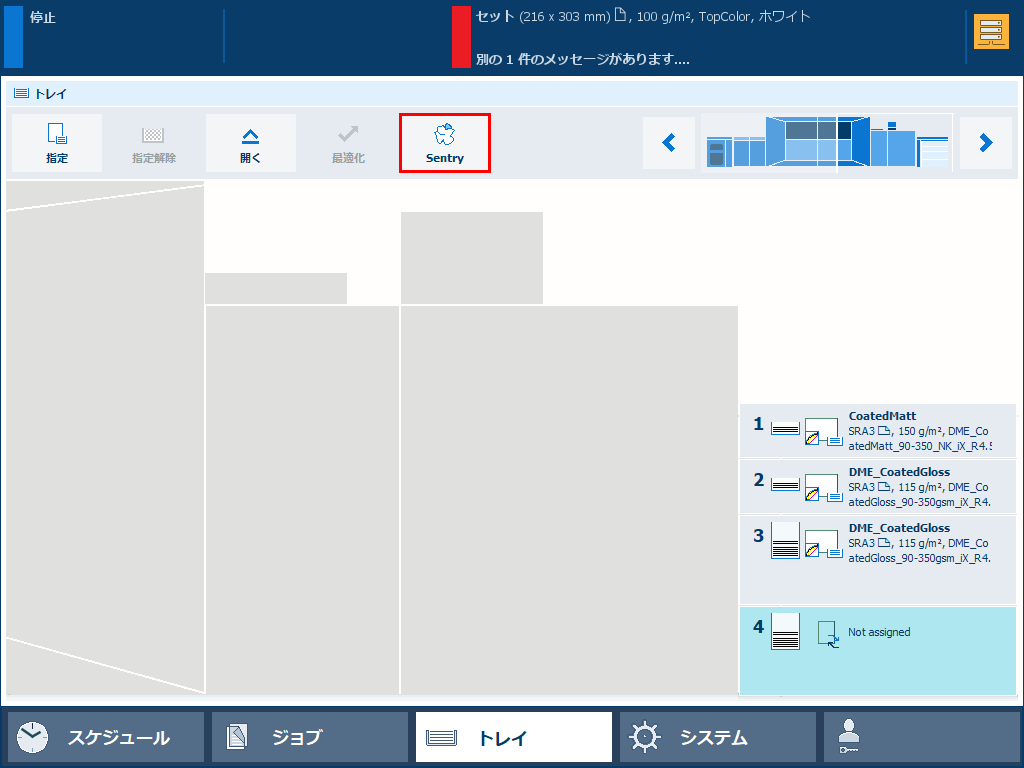
[Sentry] を選択します。
概要を確認します。
 をタッチして概要を閉じます。
をタッチして概要を閉じます。
紙詰まりの概要は、紙詰まりを解決するために役立ちます。
この概要がプリンター上に恒久的に保存されることはありません。システムを再起動すると、紙詰まりの概要が空になります。
リストには最大で 200 個のレコードを表示できます。
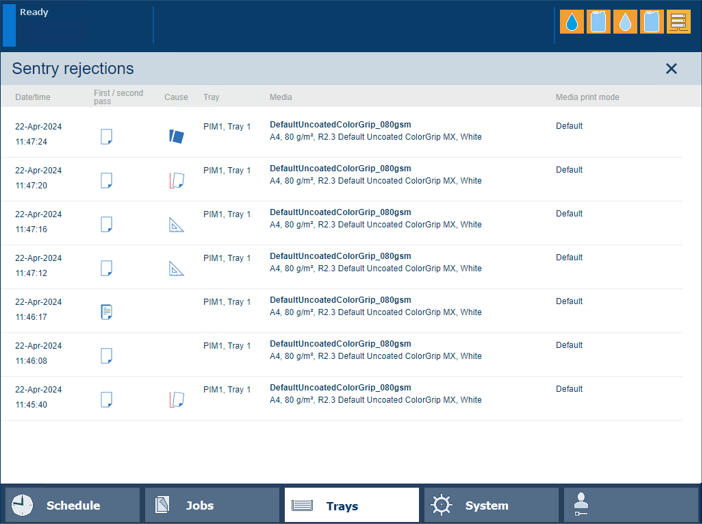 紙詰まりの概要
紙詰まりの概要|
情報 |
説明 |
|---|---|
|
時間 |
紙詰まりの日時 |
|
パス |

第 1 パスの紙詰まり |

第 2 パスの紙詰まり |
|
|
原因 |

検出された用紙サイズが用紙サイズ属性と一致していません。 次のジョブで紙詰まりを解決するには、セットした用紙の用紙サイズが用紙カタログの用紙サイズ属性に準拠しているか確認してください。 |

用紙印刷モードに設定されている印刷ギャップを大幅に超える用紙高さが 1 枚以上の用紙で検出されました。用紙に角折れなどの大きな変形が生じている可能性があります。 次のジョブで紙詰まりを解決するには、用紙トレイ内の用紙を調べてください。 |
|

重送による紙詰まり 重送による紙詰まりを回避するために、以下の操作が可能です。
|
|

シートが偏りすぎます 次のジョブで紙詰まりを解決するには、用紙登録をチェックし、調整します。 |
|
|
トレイ |
用紙がセットされた用紙トレイ |
|
用紙 |
紙詰まりになった用紙 |
|
用紙印刷モード |
紙詰まりになった用紙印刷モード |
使用した用紙あたりの紙詰まりの数を、PRISMAlytics Dashboard を利用して監視できます。
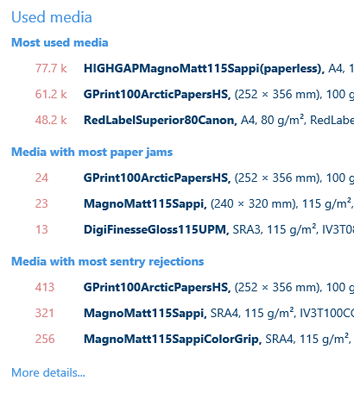
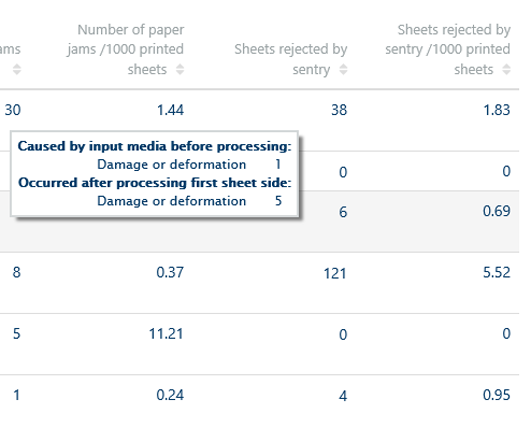 PRISMAlytics Dashboard 情報の例
PRISMAlytics Dashboard 情報の例